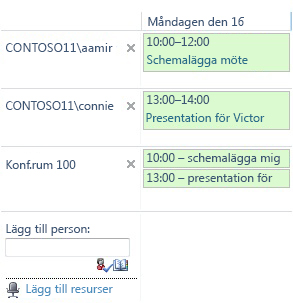Microsoft 365 Groups arbets ytan som är ansluten till moderna SharePoint grupp webbplatser har en delad kalender. Du och alla medlemmar i gruppen kan Schemalägga ett möte i en grupp kalender i Outlook.
Med en grupp kalender kan du se flera kalendrar samtidigt. En grupp kalender kan till exempel vara till hjälp när du schemalägger ett grupp möte, eftersom du kan se tillgänglighet för grupp medlemmar och konferens rum.
Konfigurera en kalender som en grupp kalender
Obs!: För att ändra kalender inställningar måste du minst ha behörigheten design för webbplatsen.
-
Klicka på fliken kalender i menyfliksområdet och sedan på list inställningar.
-
Under allmänna inställningarklickar du på listnamn, beskrivning och navigering eller rubrik, beskrivning och navigering (beroende på version).
-
I avsnittet alternativ för grupp kalender väljer du Använd den här kalendern för att dela medlemmens scheman till Ja. Då kan du skapa händelser i kalendern med deltagare.
-
Om du vill använda den här kalendern i schemalagda resurser, till exempel konferens rum och personer, kan du ange den här kalendern för resurs reservation till Ja. Då kan du skapa händelser i kalendern som innehåller resurser, till exempel konferens rum.
Obs!: Om alternativet Använd denna kalender för resurs reservation inte är tillgängligt är funktionen grupp arbets listor inte aktive rad för webbplatsen. Observera att funktionen grupp arbets listor inte är tillgänglig i SharePoint 2013 och senare versioner.
-
Klicka på Spara.
Visa flera användares kalendrar i en grupp kalender
Obs!: Vyn som skapades med följande procedur är tillfällig. Varje gång du uppdaterar webbläsaren visas bara den ursprungliga kalendern.
-
Gå till grupp kalendern och klicka på fliken kalender i menyfliksområdet.
-
Klicka på gruppen dag eller vecka i menyfliksområdet i gruppen omfattning.
-
I Lägg till personskriver du namnet på den person eller grupp vars kalender du vill visa och klickar sedan på ikonen kontrol lera namn. Du kan också klicka på ikonen Bläddra och söka efter personen eller gruppen.
Här följer ett exempel på en grupp kalender som skapats med föregående procedur.